реклама
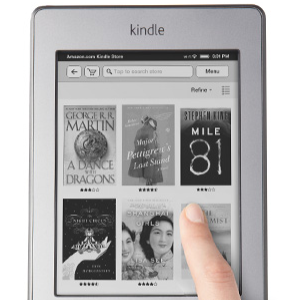 Всички сме били там - сърфирате в Интернет и намирате страхотна статия, която искате да прочетете. Но има толкова много неща за работа и знаете, че не трябва да отделяте време да го прочетете в момента. Затова решавате да го запишете в отметките си, за да ги прочетете по-късно. Когато отидете да го запишете, осъзнавате всички останали статии, които възнамерявате да прочетете, които никога не сте проследявали, има ли и такива. Скоро сте натрупали толкова много статии, които да прочетете, че се чувствате претоварени и никога не стигате до тях. Не че вече не са интересни, те просто не са в правилната форма Понякога само четенето на статии на компютърен екран може да бъде уморително.
Всички сме били там - сърфирате в Интернет и намирате страхотна статия, която искате да прочетете. Но има толкова много неща за работа и знаете, че не трябва да отделяте време да го прочетете в момента. Затова решавате да го запишете в отметките си, за да ги прочетете по-късно. Когато отидете да го запишете, осъзнавате всички останали статии, които възнамерявате да прочетете, които никога не сте проследявали, има ли и такива. Скоро сте натрупали толкова много статии, които да прочетете, че се чувствате претоварени и никога не стигате до тях. Не че вече не са интересни, те просто не са в правилната форма Понякога само четенето на статии на компютърен екран може да бъде уморително.
Услуги като Evernote 5 готини функции, които доказват Evernote все още е услуга за ритнициС целия хуол около Google Drive и всички се нахвърлят на Dropbox, мисля, че една друга услуга е силно пренебрегвана - Evernote. Нашето покритие на Evernote беше доста схематично от късно, а аз ... Прочетете още може да бъде полезно да запазите уеб статиите, за да ги прочетете по-късно. Но какво да кажем за хората като мен, които нямат никакви мобилни устройства с интернет, освен лаптоп и Kindle с „не таблет“? Лично аз нямам смартфон или iPad, с който да разглеждам своите „прочетени по-късно“ статии. И нека си признаем, четенето на действителни уеб статии на Kindle Touch не изглежда толкова страхотно. Има „Статия режим“, но след това отново четенето на уеб статии работи само ако сте свързани с Wi-Fi.
Бъдете сигурни, че без значение каква е вашата дилема да прочетете тези статии, които сте запазили, за да прочетете по-късно, има решение - всъщност има повече от едно решение.
Настройка на вашия Kindle за безжична доставка
Преди да проучите маршрутите за получаване на отложеното четене, трябва да се запознаете с няколко стъпки в подготовката на вашия Kindle за безжична доставка. Защото честно казано, който иска да запише статии на компютъра си и след това да ги качи в Kindle чрез свързан USB - това е „старото училище“.
Първо, влезте в акаунта си в Amazon. Под падащото меню на личния ви акаунт кликнете върху „Управлявайте своя Kindle.”
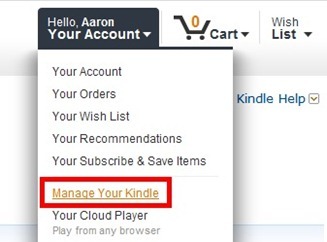
На страничния панел ще видите раздел, озаглавен „Вашият Kindle акаунт”, Която има две страници, които трябва да знаете - Управление на вашите устройства и Настройки на личните документи. След като щракнете върху „Управление на вашите устройства“Ще видите, че имате конкретен имейл адрес Kindle. Имайте предвид, че това е специфично за вас и трябва не да бъде споделен с никого.
На "Настройки на личните документи“Можете да го персонализирате и по ваш вкус. В долната част има раздел, наречен „Одобрен списък с имейли на лични документи”- това е важно да се отбележи местоположението за лесен достъп по-късно, след като се занимавате с различните услуги.
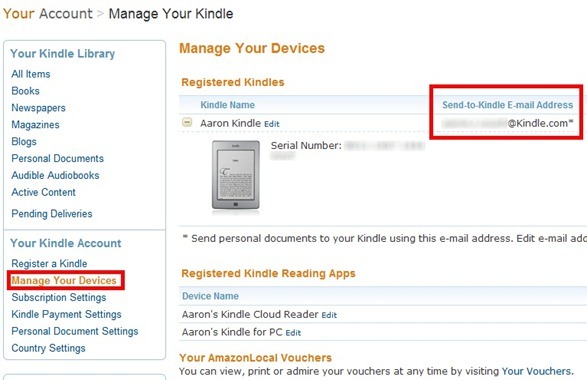
Важно е да знаете, че само Kindles с активиран Wi-Fi получават безплатна доставка. Kindle с 3G, като Kindle 1, Kindle 2, Kindle DX, Kindle 3 3G, Kindle Keyboard 3G и Kindle Touch 3G всички такси се таксуват от Amazon за такса за доставка над 3G винаги, когато Kindle не е свързан към Wi-Fi мрежа.
За повече информация вижте Документ на Amazon относно различните такси за услуги. За да избегнете такси с 3G Kindles, можете да използвате „@ Free.kindle.com " опция за имейл.
Методи за изпращане на статии до запалянето ви
Има няколко метода, от които можете да избирате да изпращате статии до вашия Kindle. Избраният от вас метод зависи изцяло от вашите предпочитания. Повечето услуги предлагат и двата метода, въпреки че можете да намерите някои, които предлагат само един. Това са маркери и разширения.
Ако не знаете вече, маркерите имат предимство пред разширенията на браузъра, тъй като имат по-голяма съвместимост и може да се синхронизира между различни видове браузъри и различни компютри XMarks синхронизира отметки и пароли между всички основни браузъри Прочетете още използвайки услуга като Xmarks. Обикновено маркерите са по-прости и може да липсват други функции, които може да са в разширения.
Разширенията, както беше посочено по-горе, обикновено предлагат повече функции от маркери, но това зависи изцяло от услугата. Препоръчвам да използвате разширения, разработени директно от самата услуга, но има някои изключения, когато an разширението, разработено от трета страна, е надеждно и работи добре, ако не и по-добре от официалното разширение, направено от обслужване.
Всяка услуга ви предоставя конкретен имейл, за да регистрирате тази услуга във вашия Kindle акаунт.
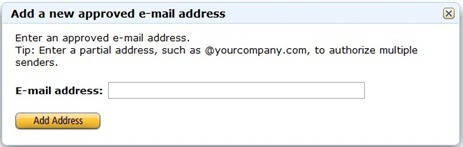
Вие също трябва да предоставите услугата или услугите с вашия конкретен имейл адрес Kindle. Имайте предвид, че ако някога промените този имейл адрес, трябва също да го промените в услугата, за да продължите да получавате безжични доставки.
Услуги, от които да избирате
Има много услуги и приложения, които се занимават с изпращане на уеб статии до вашия Kindle, но ще се съсредоточа върху няколко от любимите ми, с които имах голям успех. Тези услуги предлагат и двата метода за изпращане на вашите статии и са съвместими с всички основни браузъри. Първоначалният процес на настройка за всяка услуга е много близо, така че след като направите такава, останалите са също толкова лесни, ако не и по-лесни.
Instapaper е специализиран в няколко неща като услуга и ги интегрира в Kindle опит за четене. Инстаграм е известен с простотата при четене на статии - няма снимки, няма реклами, само съдържание. С черно-белия екран Kindle изображенията често не са необходими. Освен това, поради сравнително малкия размер на екрана, рекламите и снимките могат да се намесват в това, което наистина искате - съдържанието.
За да използвате Instapaper, първо трябва да създадете акаунт и като всички споменати услуги, Instapaper ви предоставя специален имейл адрес, за да се регистрирате в Amazon Kindle.
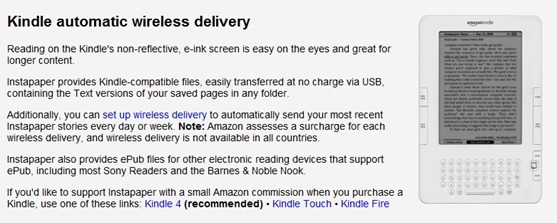
Най- инструкция за настройка на процеса изпращането на вашите статии до вашия Kindle е просто, тъй като Instapaper върши добра работа в обяснението как да продължите процеса. Има няколко варианта относно това колко често искате да получавате нова доставка от Instapaper (ежедневно или седмично) и времето, което искате да я получите. Важно е да сте сигурни, че сте го настроили да изпраща автоматично непрочетени статии на вашия Kindle. Като безплатен потребител можете да получавате 10 статии на брой или можете да закупите услугата и да получавате 50 статии на брой на вашия Kindle.
За да изпращате статии до Instapaper във вашия уеб браузър, можете да използвате разширение на трета страна или отметка, налична на Instapaper.
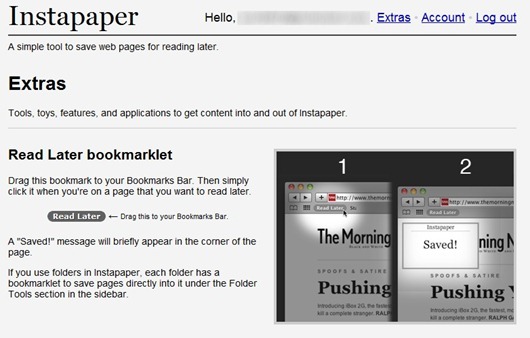
Има много разширения на трети страни за Instapaper, така че не мога да кажа, че всички са добри, но с опит и грешка трябва да можете да намерите такова, което да отговаря на вашия стил. Те са достъпни за браузърите Chrome, Firefox, Safari и Opera. Лично аз използвам InstaChrome тъй като, както съм сигурен, че се досетихте, работи много добре с Chrome.
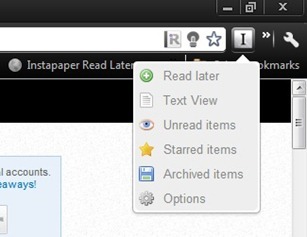
След като получите изданието на Instapaper, ще можете да сканирате през всичките си статии в два различни изгледа, които се интегрират много добре в интерфейса Kindle.
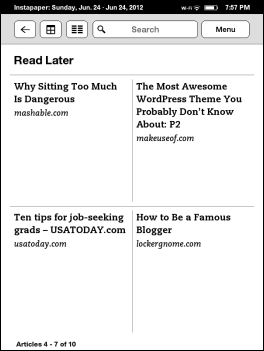
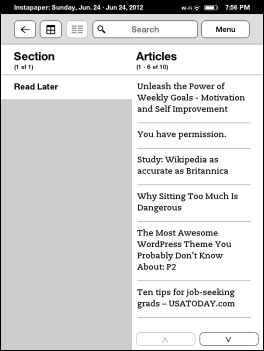
Четенето на статии, изпратени от Instapaper на вашия Kindle, е чудесно. Без всякакви текстови реклами или фотореклами, но и без снимки от статията. В по-голямата си част това е наред, но какво да кажем за статиите „как да“, като тази, които разчитат на снимки, за да обяснят как работят нещата? Може да е трудно да ги следвам и се оказах, че се връщам към статията онлайн и я чета на моя лаптоп, което е донякъде контрапродуктивно. Следващите две услуги предоставят решение на този проблем.
Професионален съвет: Ако искате да архивирате и запазите прочетената статия за по-късно, има IFTTT процес, който изпраща статии, харесвани в Instapaper, до Evernote. Това е доста удобно, ако искате да се обърнете към статията по-късно на всяко друго устройство, което притежавате.
Четене [Премахнат счупен URL адрес]
Четенето е друга отлична услуга за запазване на статии в мрежата и наскоро открих, че изпраща статии до Kindle. Както споменах по-рано, Четене показва също изображения в статиите, които изпраща по същия начин, както те се появяват в оригиналната статия в мрежата.
След като създадете своя акаунт за четене, проверете страница с настройки на акаунта и следвайте инструкциите, за да го настроите да изпраща статии до вашия Kindle. Четене предлага функция за изпращане на ежедневна дайджест на всички изпратени статии в удобно за вас време всеки ден.
Ако искате да изпробвате това веднага, опция в долната част на страницата с настройки на акаунта ви позволява да изпратите дайджеста веднага, вместо да чакате каквото и време да сте избрали да получавате ежедневно дайджест.
Четенето предлага множество отметки [Отстранен URL адрес], както и разширение за браузър [Прекъснат URL адрес е премахнат] за Chrome, Firefox, Safari и IE9.
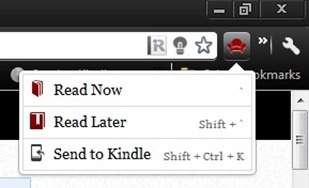
Маркерът, който искате да използвате за изпращане на статии до вашия Kindle, е озаглавен „Изпрати на Kindle. " Другите два маркера са „Прочетете сега" и "Прочетете по-късно. " И трите от тези опции са комбинирани в разширението на браузъра за четене.
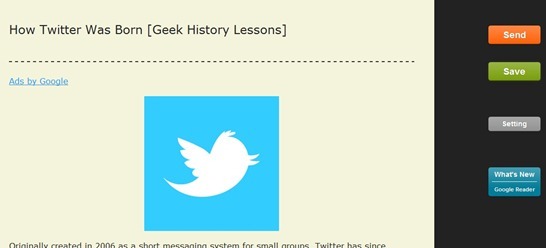
Klip.me предлага няколко инструмента, един от тях е възможността да изпращате уеб статии до вашия Kindle. За целта използва разширения за браузър (достъпно за Chrome и Safari) и маркер, който е съвместим с всички основни браузъри - Firefox, Chrome, Opera, Safari и IE9. След като разширението е инсталирано, страницата с настройки автоматично ще се отвори. За да получите достъп до тази страница чрез маркера, въведете klip.me в адресната лента на вашия браузър (или просто щракнете върху предоставената връзка) и след това щракнете върху маркера. Страницата с настройки автоматично ще се отвори. За достъп до страницата с настройки от разширението на браузъра, щракнете с десния бутон върху разширението и изберете „Настроики".
Страницата с настройки, подобно на другите услуги, ви предоставя средствата за добавяне на имейл адреса си Kindle и вижте вашия имейл адрес Klip.me, който да добавите към одобрения списък във вашия Kindle акаунт. Има отметки, които предоставят опции като Изпращане с едно кликване, запазване на изображения със статията и увеличаване на разстоянието между абзаците.
Можете също да влезете с вашия акаунт в Google, за да запазите изрязаните си уеб статии в своя акаунт в Klip.me в облака. Освен това, ако влезете, има отметка, за да активирате функция за потребителите в Китай да пробият „Страхотна защитна стена, “Както го отнася Klip.me.
заключение
Сега имате средства да изпращате статиите, в които се спъвате, докато сърфирате в Интернет, до вашия Kindle. Ако имате въпроси, ще се радвам да отговоря в коментарите по-долу. Използвате ли други услуги, за да изпращате уеб статии до вашия Kindle? Бихме искали да чуем за тях! Как мислите, че това ще се отрази на цялостното ви изживяване онлайн и Kindle?
Имате ли проблеми с управлението на всичките си електронни книги на вашия компютър? Не гледайте по-далеч от нашето ръководство, Отворена книга: Управление на вашите електронни книги с калибър Ръководство на потребителя за Caliber eBook ManagerЛесно управлявайте, конвертирайте и прехвърляйте книгите си с помощта на Caliber, швейцарския армейски нож на софтуера за електронни книги и различни свързани програми. Прочетете още .
Кредит за изображение: FreeDigitalPhotos.net
Аарон е възпитаник на ветеринарен лекар, с основните си интереси в областта на дивата природа и технологиите. Той се наслаждава на изследванията на открито и фотографията. Когато не пише или не се предава на технологични находки по целия интербус, той може да бъде намерен да бомбардира надолу по планината на мотора си. Прочетете повече за Аарон на личния му уебсайт.